Azure'a yük devretme testi (olağanüstü durum kurtarma tatbikatı) çalıştırma
Bu makalede, Site Recovery yük devretme testi kullanarak Azure'da olağanüstü durum kurtarma tatbikatı çalıştırma işlemi açıklanır.
Herhangi bir veri kaybı veya kapalı kalma süresi olmadan çoğaltma ve olağanüstü durum kurtarma stratejinizi doğrulamak için yük devretme testi çalıştırırsınız. Yük devretme testi devam eden çoğaltmayı veya üretim ortamınızı etkilemez. Belirli bir sanal makinede (VM) veya birden çok VM içeren bir kurtarma planında yük devretme testi çalıştırabilirsiniz.
Yük devretme testi çalıştırma
Bu yordamda kurtarma planı için yük devretme testinin nasıl çalıştırıldığı açıklanır. Tek bir VM için yük devretme testi çalıştırmak istiyorsanız, burada açıklanan adımları izleyin
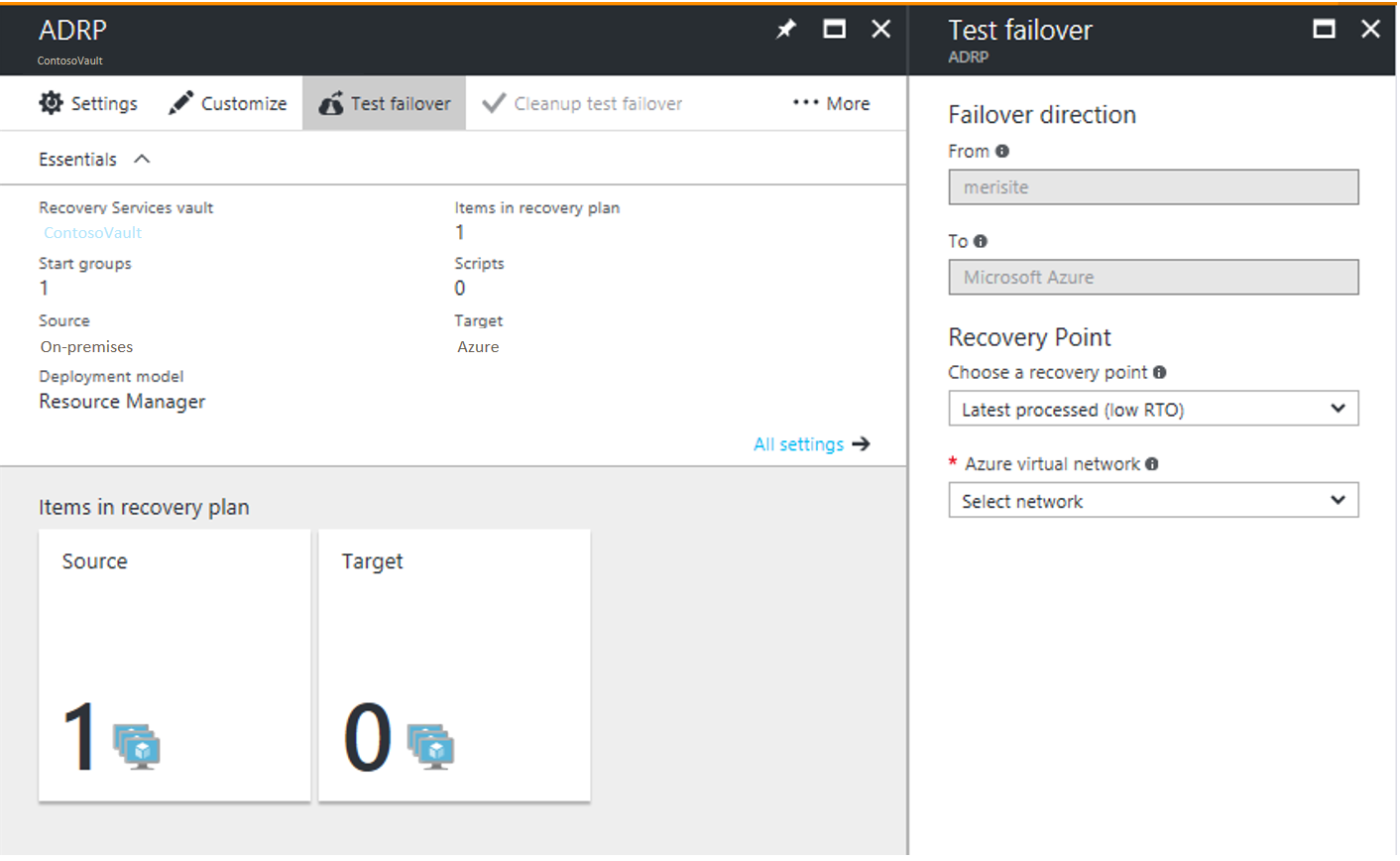
Azure portal Site Recovery'da YükDevretme Testirecoveryplan_name>Kurtarma Planları'na> tıklayın.
Yük devretme için bir Kurtarma Noktası seçin. Aşağıdaki seçeneklerden birini kullanabilirsiniz:
- En son işlenen: Bu seçenek, plandaki tüm VM'leri Site Recovery tarafından işlenen en son kurtarma noktasına devreder. Belirli bir VM'nin en son kurtarma noktasını görmek için VM ayarlarında En Son Kurtarma Noktaları'na bakın. İşlenmemiş verileri işlemek için zaman harcanmadığından bu seçenekte düşük bir RTO (Kurtarma Süresi Hedefi) sağlanır.
- Uygulamayla tutarlı en son seçenek: Bu seçenek, plandaki tüm VM'leri Site Recovery tarafından işlenen en son uygulamayla tutarlı kurtarma noktasına devreder. Belirli bir VM'nin en son kurtarma noktasını görmek için VM ayarlarında En Son Kurtarma Noktaları'na bakın.
- En son: Bu seçenek, yük devretmeden önce her vm için bir kurtarma noktası oluşturmak üzere ilk olarak Site Recovery hizmetine gönderilen tüm verileri işler. Bu seçenek en düşük RPO'yu (Kurtarma Noktası Hedefi) sağlar çünkü yük devretme sonrasında oluşturulan VM'de yük devretme tetiklendiğinde tüm veriler Site Recovery çoğaltılır.
- İşlenen en son çoklu VM: Bu seçenek, çoklu VM tutarlılığı etkinleştirilmiş bir veya daha fazla VM ile kurtarma planlarında kullanılabilir. Ayarı etkinleştirilmiş VM'ler en son ortak çoklu VM tutarlı kurtarma noktasına yük devreder. Diğer VM'ler en son işlenen kurtarma noktasına yük devredilir.
- En son çoklu VM uygulamasıyla tutarlı: Bu seçenek, çoklu VM tutarlılığı etkinleştirilmiş bir veya daha fazla VM ile kurtarma planları için kullanılabilir. Çoğaltma grubunun parçası olan VM'ler, en son yaygın çok VM uygulamayla tutarlı kurtarma noktasına yük devreder. Diğer VM'ler en son uygulamayla tutarlı kurtarma noktasına yük devreder.
- Özel: Belirli bir VM'nin yükünü belirli bir kurtarma noktasına devretmek için bu seçeneği kullanın.
Test VM'lerinin oluşturulacağı bir Azure sanal ağı seçin.
- Site Recovery, vm'nin İşlem ve Ağ ayarlarında sağlananla aynı ada ve aynı IP adresine sahip bir alt ağda test VM'leri oluşturmaya çalışır.
- Yük devretme testi için kullanılan Azure sanal ağında aynı ada sahip bir alt ağ yoksa test VM'si ilk alt ağda alfabetik olarak oluşturulur.
- Alt ağda aynı IP adresi yoksa, VM alt ağda başka bir kullanılabilir IP adresi alır. Daha fazla bilgi edinin.
İşler sekmesinde yük devretme ilerleme durumunu izleyin. Test amaçlı çoğaltma makinesini Azure portal görebilmeniz gerekir.
Azure VM'sine rdp bağlantısı başlatmak için, yük devredildi VM'nin ağ arabirimine bir genel IP adresi eklemeniz gerekir. Sanal makineye genel IP adresi eklemek istemiyorsanız , burada önerilen alternatifleri gözden geçirin.
Her şey beklendiği gibi çalıştığında Yük devretme testlerini temizle'ye tıklayın. Bu, yük devretme testi sırasında oluşturulan VM'leri siler.
Notlar’da, yük devretme testiyle ilişkili gözlemlerinizi kaydedin ve saklayın.
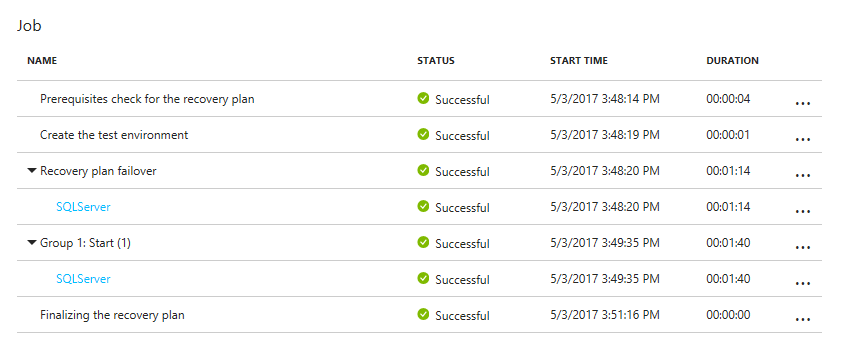
Yük devretme testi tetiklendiğinde aşağıdakiler gerçekleşir:
- Önkoşullar: Yük devretme için gereken tüm koşulların karşılandığından emin olmak için önkoşul denetimi çalıştırılır.
- Yük devretme: Yük devretme, verileri işler ve hazırlayarak azure vm'sinden bir sanal makine oluşturulabilir.
- En son: En son kurtarma noktasını seçtiyseniz, hizmete gönderilen verilerden bir kurtarma noktası oluşturulur.
- Başlangıç: Bu adım, önceki adımda işlenen verileri kullanarak bir Azure sanal makinesi oluşturur.
Yük devretme zamanlaması
Aşağıdaki senaryolarda yük devretme işleminin tamamlanması genellikle 8-10 dakika kadar süren ek bir ara adım gerektirir:
- 9.8'den eski bir Ulaşım hizmeti sürümünü çalıştıran VMware VM'leri
- Fiziksel sunucular
- VMware Linux VM'leri
- Fiziksel sunucu olarak korunan Hyper-V VM
- Aşağıdaki sürücülerin önyükleme sürücüleri olmadığı VMware VM:
- storvsc
- vmbus
- storflt
- intelide
- Atapı
- DHCP etkin olmayan VMware VM'leri, DHCP veya statik IP adresleri kullanmalarına bakılmaksızın.
Diğer tüm durumlarda ara adım gerekmez ve yük devretme önemli ölçüde daha az zaman alır.
Yük devretme testi için ağ oluşturma
Yük devretme testi için her vm için İşlem ve Ağ ayarlarında üretim kurtarma sitesi ağından yalıtılmış bir ağ seçmeniz önerilir. Varsayılan olarak yeni oluşturduğunuz Azure sanal ağları diğer ağlardan yalıtılmış olur. Test ağı üretim ağınıza benzer olmalıdır:
- Test ağında üretim ağınızdaki sayıda alt ağ olmalıdır. Alt ağların adı aynı olmalıdır.
- Test ağında aynı IP adresi aralığı kullanılmalıdır.
- Test ağının DNS sunucusunu İşlem ve Ağ ayarlarında DNS VM için belirtilen IP adresiyle güncelleştirin. Daha fazla ayrıntı için Active Directory için yük devretme testi ile ilgili dikkat edilmesi gerekenler sayfasını okuyun.
Kurtarma sitesindeki bir üretim ağına yük devretme testi
Üretim ağınızdan ayrı bir test ağı kullanmanızı önersek de, üretim ağınızda bir olağanüstü durum kurtarma tatbikatı test etmek istiyorsanız aşağıdakileri not edin:
- Yük devretme testini çalıştırdığınızda birincil VM'nin kapatıldığından emin olun. Aksi takdirde aynı kimliğe sahip iki VM aynı anda aynı ağda çalışır. Bu beklenmeyen sonuçlara yol açabilir.
- Yük devretme testi için oluşturulan VM'lerde yapılan tüm değişiklikler, yük devretmeyi temizlediğinizde kaybolur. Bu değişiklikler birincil VM'ye geri çoğaltılmaz.
- Üretim ortamınızda test etmek, üretim uygulamanızın kapalı kalma süresine neden olur. Yük devretme testi devam ederken kullanıcılar VM'lerde çalışan uygulamaları kullanmamalıdır.
Active Directory ve DNS'i hazırlama
Uygulama testi için yük devretme testi çalıştırmak için, test ortamınızda üretim Active Directory ortamınızın bir kopyası gerekir. Daha fazla bilgi edinmek için Active Directory'de yük devretme testiyle ilgili dikkat edilmesi gerekenleri okuyun.
Yük devretmeden sonra Azure VM'lerine bağlanmak için hazırlık yapma
Yük devretme sonrasında RDP/SSH kullanarak Azure VM'lerine bağlanmak istiyorsanız tabloda özetlenen gereksinimleri izleyin.
| Yük devretme | Konum | Eylemler |
|---|---|---|
| Windows çalıştıran Azure VM | Yük devretmeden önce şirket içi makine | Azure VM'ye İnternet üzerinden erişmek için RDP'yi etkinleştirin ve Genel için TCP ve UDP kurallarının eklendiğinden ve Windows Güvenlik Duvarı>İzin Verilen Uygulamalar'daki tüm profiller için RDP'ye izin verildiğinden emin olun. Siteden siteye bağlantı üzerinden Azure VM'ye erişmek için makinede RDP'yi etkinleştirin ve Etki Alanı ve Özel ağlar için Windows Güvenlik Duvarı İzin>verilen uygulamalar ve özelliklerde RDP'ye izin verildiğinden emin olun. İşletim sistemi SAN ilkesinin OnlineAll olarak ayarlandığından emin olun. Daha fazla bilgi edinin. Yük devretmeyi tetiklerken VM'de bekleyen Windows güncelleştirmeleri olmadığından emin olun. Yük devretme gerçekleştirdiğinizde Windows güncelleştirmesi başlatılabilir ve güncelleştirme tamamlanana kadar VM'de oturum açamazsınız. |
| Windows çalıştıran Azure VM | Yük devretmeden sonra Azure VM | VM için bir ortak IP adresi ekleyin. Yük devredilen VM'deki (ve bağlı olduğu Azure alt ağındaki) ağ güvenlik grubu kurallarının RDP bağlantı noktasına gelen bağlantılara izin vermeleri gerekir. VM'nin ekran görüntüsünü doğrulamak için Önyükleme tanılamasını denetleyin. Bağlanamıyorsanız VM'nin çalışıp çalışmadığını denetleyin ve bu sorun giderme ipuçlarını gözden geçirin. |
| Linux çalıştıran Azure VM | Yük devretmeden önce şirket içi makine | VM'de Secure Shell hizmetinin sistem önyüklemesinde otomatik olarak başlatacak şekilde ayarlandığından emin olun. Güvenlik duvarı kurallarının gerçekleştirilecek SSH bağlantısına izin verdiğinden emin olun. |
| Linux çalıştıran Azure VM | Yük devretmeden sonra Azure VM | Yük devredilen VM'deki (ve bağlı olduğu Azure alt ağındaki) ağ güvenlik grubu kurallarının SSH bağlantı noktasına gelen bağlantılara izin vermesi gerekir. VM için bir ortak IP adresi ekleyin. VM'nin ekran görüntüsü için Önyükleme tanılamasını denetleyin. |
Yük devretme sonrasında karşılaştığınız bağlantı sorunlarını gidermek için burada anlatılan adımları izleyin.
Sonraki adımlar
Olağanüstü durum kurtarma tatbikatını tamamladıktan sonra diğer yük devretme türleri hakkında daha fazla bilgi edinin.